2 способа: легко импортировать контакты из Gmail в Android
Вы перешли на новый телефон Android и хотите знать, как импортировать контакты из Gmail на телефоны Android? Независимо от того, сломался ли ваш старый телефон или вам просто нужно новое устройство, импорт контактов из Gmail в Android необходим. Потому что ручное перемещение каждого контакта — утомительная задача, которую мы все ненавидим. Если вы хотите пропустить эту надоедливую ручную передачу отдельных контактов, мы будем рады помочь. В этой статье мы представили вам наиболее эффективные способы, с помощью которых вы можете легко синхронизировать контакты из Gmail в Android.
Для этого вам просто нужно прочитать эту статью, чтобы без проблем изучить и импортировать контакты Google на Android.
Часть 1. Как синхронизировать контакты из Gmail в Android через настройки телефона?
Мы собираемся объяснить, как синхронизировать контакты из Gmail на Android. Для этого вам необходимо войти в свою учетную запись Google и разрешить автоматическую синхронизацию между вашей учетной записью Android и Gmail.
Вот как вы можете импортировать контакты из Google в Android –
- На вашем устройстве Android перейдите в «Настройки». Откройте «Аккаунты и синхронизация» и нажмите «Google».
- Выберите свою учетную запись Gmail, контакты которой вы хотите синхронизировать с устройством Android. Включите переключатель «Синхронизировать контакты».
- Нажмите кнопку «Синхронизировать сейчас» и подождите некоторое время. Теперь все ваши контакты Gmail и телефона Android будут синхронизированы.
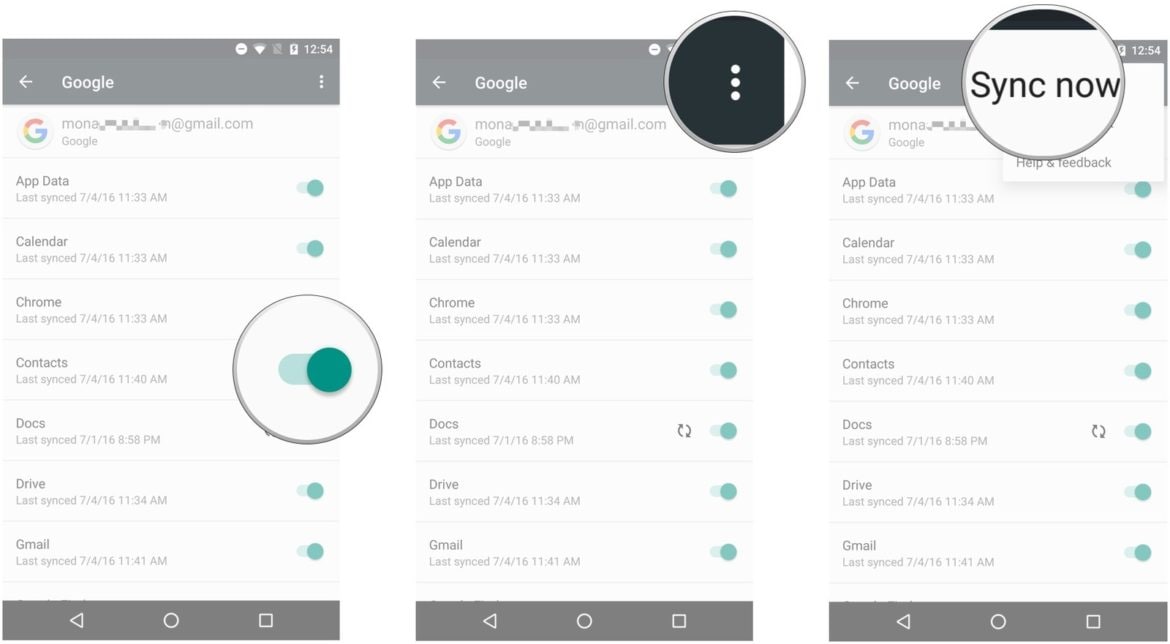
- Теперь перейдите в приложение «Контакты» на своем телефоне Android. Вы можете увидеть контакты Google прямо там.
Часть 2: Как импортировать контакты из Gmail на Android с помощью DrFoneTool – Диспетчер телефона?
Предыдущее решение отлично работает для многих пользователей. Но иногда такие проблемы, как приложение Gmail, не позволяют получить ваше сообщение. Вы продолжаете ждать, чтобы двигаться вперед, но это не гудит. Итак, как в такой ситуации перенести контакты из Gmail на Android? Во-первых, вам нужно экспортировать контакты из Gmail на свой компьютер. Позже вы можете импортировать то же самое на свой мобильный Android, используя DrFoneTool – Диспетчер телефона (Android).

DrFoneTool – Диспетчер телефона (Android)
Универсальное решение для импорта контактов из Gmail на Android
- Передавайте, управляйте, экспортируйте/импортируйте свою музыку, фотографии, видео, контакты, SMS, приложения и т. д.
- Сделайте резервную копию музыки, фотографий, видео, контактов, SMS, приложений и т. д. на компьютер и легко восстановите их.
- Перенесите iTunes на Android (наоборот).
- Полностью совместим с более чем 3000 устройств Android (Android 2.2 — Android 8.0) от Samsung, LG, HTC, Huawei, Motorola, Sony и т. д.
Прежде чем научиться импортировать контакты из Google на Android, вам нужно знать, как экспортировать контакты из Gmail на компьютер в формате VCF.
1. Войдите в свою учетную запись Gmail и нажмите «Контакты». Выберите нужные контакты и нажмите «Экспортировать контакты».
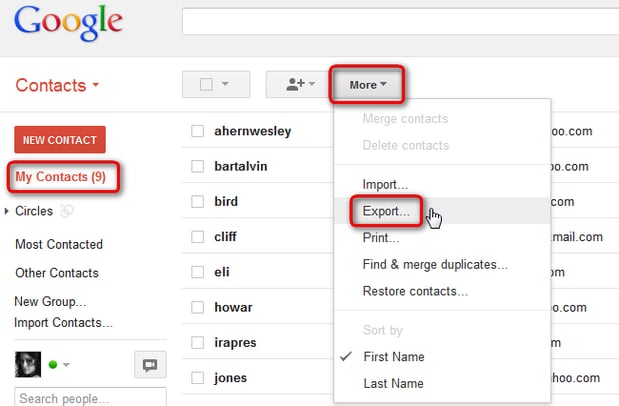
2. В разделе «Какие контакты вы хотите экспортировать?» выберите то, что вы хотите, и выберите VCF/vCard/CSV в качестве формата экспорта.
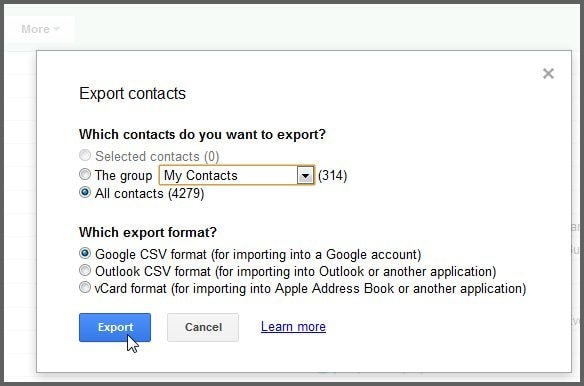
3. Нажмите кнопку «Экспорт», чтобы сохранить файл contact.VCF на вашем ПК.
Теперь мы перейдем к DrFoneTool — Phone Manager (Android) для продолжения процесса. Это поможет вам экспортировать и импортировать контакты между телефонами Android и компьютерами. С помощью этого инструмента можно передавать не только контакты, но и мультимедийные файлы, приложения, SMS и т. д. Вы также можете управлять файлами помимо их импорта и экспорта. С помощью этого программного обеспечения возможна передача данных между устройствами iTunes и Android.
Шаг 1: Установите DrFoneTool – Диспетчер телефона (Android) на свой компьютер. Запустите программу и нажмите на вкладку «Диспетчер телефона».

Шаг 2: Получите USB-кабель для подключения телефона Android. Включите «Отладку по USB» с помощью экранного руководства.
Шаг 3: Нажмите в верхнем левом углу окна и выберите имя вашего устройства. Нажмите последовательно на вкладку «Информация».

Шаг 4: Теперь перейдите в категорию «Контакты», щелкните вкладку «Импорт» и выберите параметр «Файл VCard», чтобы выбрать файл контактов с вашего компьютера. Подтвердите свои действия, и все готово.

Теперь программа начнет извлечение файла VCF и загрузит все содержащиеся в нем контакты на ваш телефон Android. После завершения процесса вы можете просто отключить свое устройство и проверить недавно добавленные контакты Gmail в приложении «Телефонная книга/Люди/Контакты».
Часть 3. Советы по устранению проблем с синхронизацией контактов Gmail с Android
Обычно при синхронизации контактов Gmail с мобильным телефоном Android переносятся все контакты. Но в некоторых ситуациях синхронизация не может быть выполнена. Эти ситуации могут варьироваться от плохого сетевого подключения или загруженного сервера Google. Это может быть огромное количество контактов, для синхронизации которых требуется больше времени, а между ними время ожидания.
Мы собрали несколько советов, которые помогут вам решить проблемы при импорте контактов из Google на Android.
- Попробуйте выключить и перезагрузить мобильный Android и повторить попытку синхронизации.
- Убедитесь, что вы активировали Android Sync на своем устройстве Android. Откройте «Настройки» и найдите «Использование данных». Нажмите «Меню» и убедитесь, что выбрана «Автосинхронизация данных». Выключите его, а затем подождите, прежде чем включить его.
- Включите фоновые данные, выполнив поиск «Настройки», а затем «Использование данных». Нажмите «Меню» и выберите «Ограничить фоновые данные».
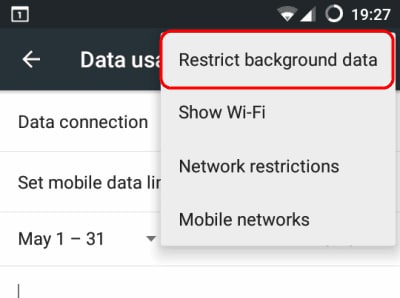
- Убедитесь, что «Синхронизация контактов Google» включена. Зайдите в «Настройки» и найдите «Учетные записи». Нажмите «Google» и свою активную учетную запись Google на этом устройстве. Выключите его, а затем снова включите.
- Удалите учетную запись Google и установите ее снова на своем устройстве. Следуйте, «Настройки», а затем «Учетные записи». Выберите «Google», а затем используемую учетную запись Google. Выберите опцию «Удалить учетную запись» и повторите процедуру настройки.

- Другое решение — очистка данных приложения и кеша для ваших контактов Google. Зайдите в «Настройки» и нажмите «Диспетчер приложений». Выберите все и нажмите «Синхронизация контактов», затем нажмите «Очистить кеш и очистить данные».
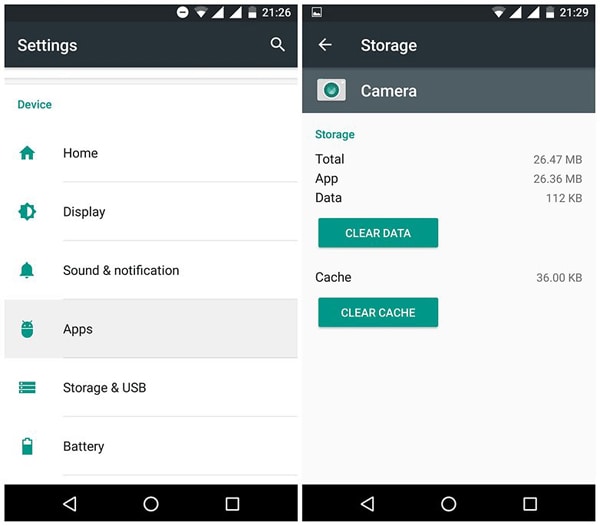
- Что ж! Если ничего не получилось после повторных попыток. Вам не кажется, что пришло время для окончательного решения? Перейти к DrFoneTool – Диспетчер телефона (Android) и увидеть эти проблемы в прошлом.
последние статьи

